[ExpertWiFi] Come aggiungere lo switch PoE e il punto di accesso PoE come nodi AiMesh al router cablato VPN?
Nota: Prendi ExpertWiFi EBG15 come router cablato VPN, ExpertWiFi EBA63 come punto di accesso PoE e ExpertWiFi EBP15 come switch PoE come esempio per il seguente processo di configurazione.
Configuration 
1. Collega il modem LAN alla porta WAN di ExpertWiFi EBG15, quindi inserisci l'adattatore nella porta DCIN e collegalo a una presa di corrente.
2. Collega la porta 2-5 di ExpertWiFi EBG15 alla porta 5 di ExpertWiFi EBP 15, quindi inserisci l'adattatore nella porta DCIN e collegalo a una presa di corrente.
3. Collega ExpertWiFi EBP15 alla porta PoE 1-4 a ExpertWiFi EBA63 PoE nella porta.
È possibile configurare l'ecosistema AiMesh tramite ExpertWiFi App o ExpertWiFi Web GUI.
1. Vai su Google Play o sull'App Store iOS e cerca ASUS ExpertWiFi, oppure usa il tuo telefono per scansionare il codice QR per scaricare l'app.
- Google Play: https://asus.click/asusexpertwifia
- App Store: https://asus.click/asusexpertwifii
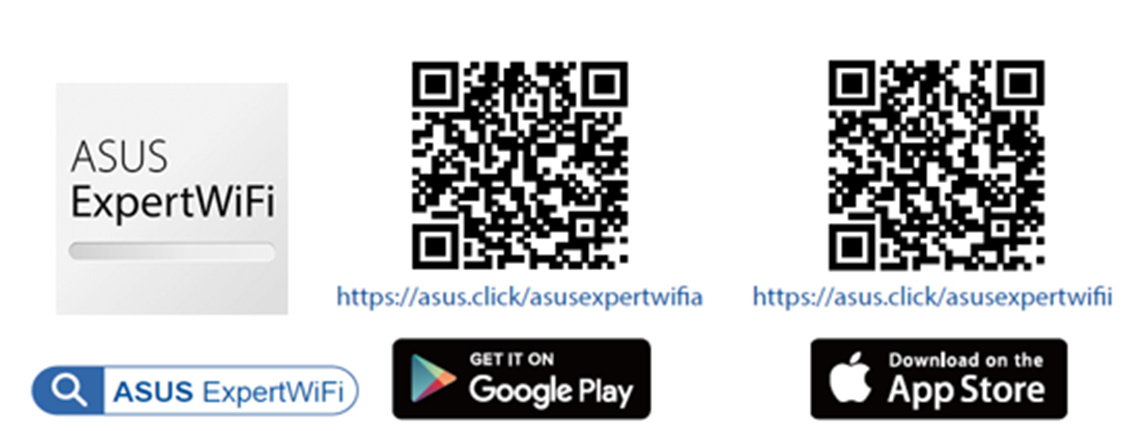
2. Apri Bluetooth sul tuo telefono e segui le istruzioni sullo schermo per la configurazione.
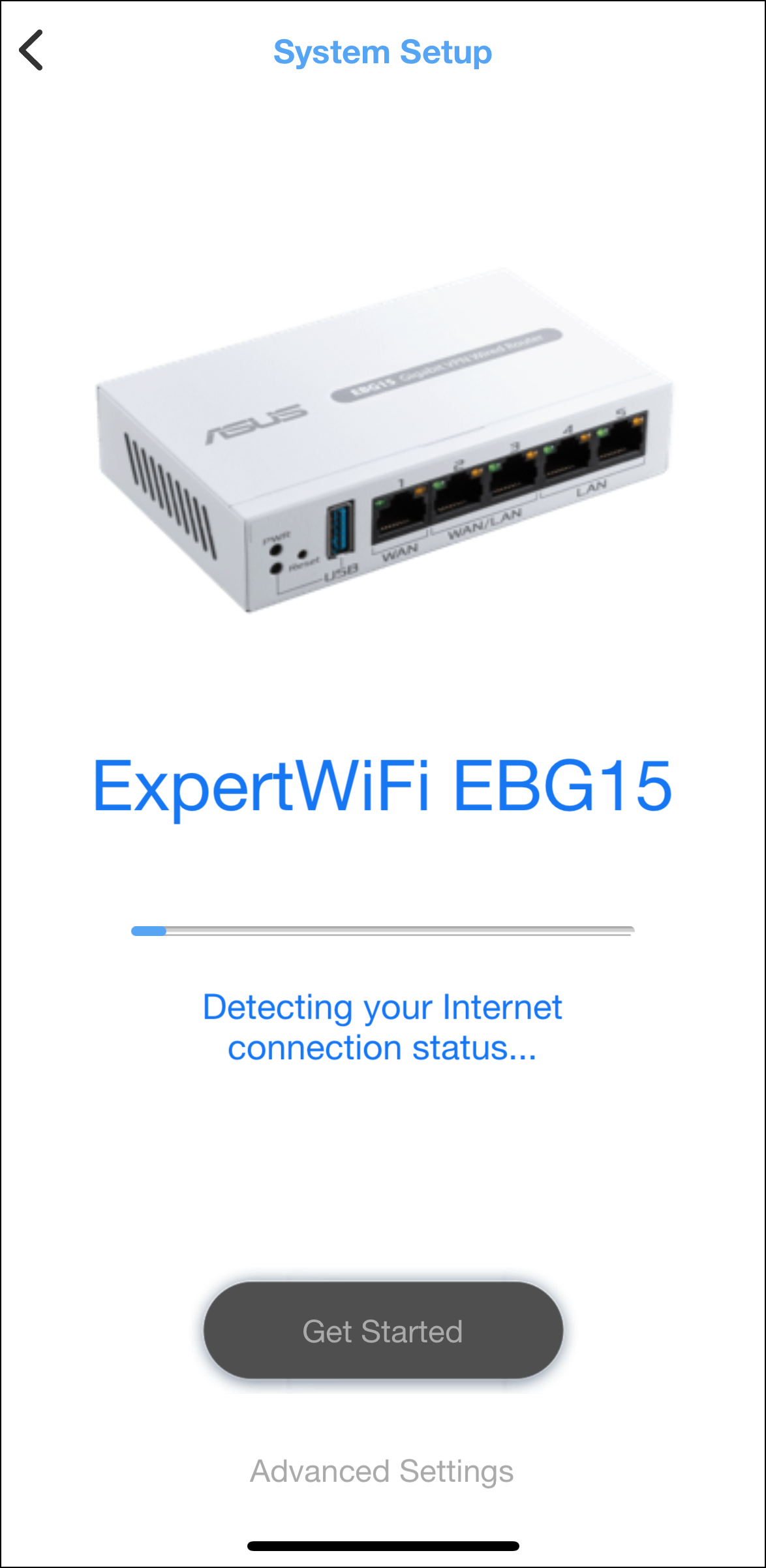
3. Dopo la configurazione, l'app ExpertWiFi mostrerà un avviso che ti chiede di consentire la connessione con ExpertWiFi EBP15 e ExpertWiFi EBA63.
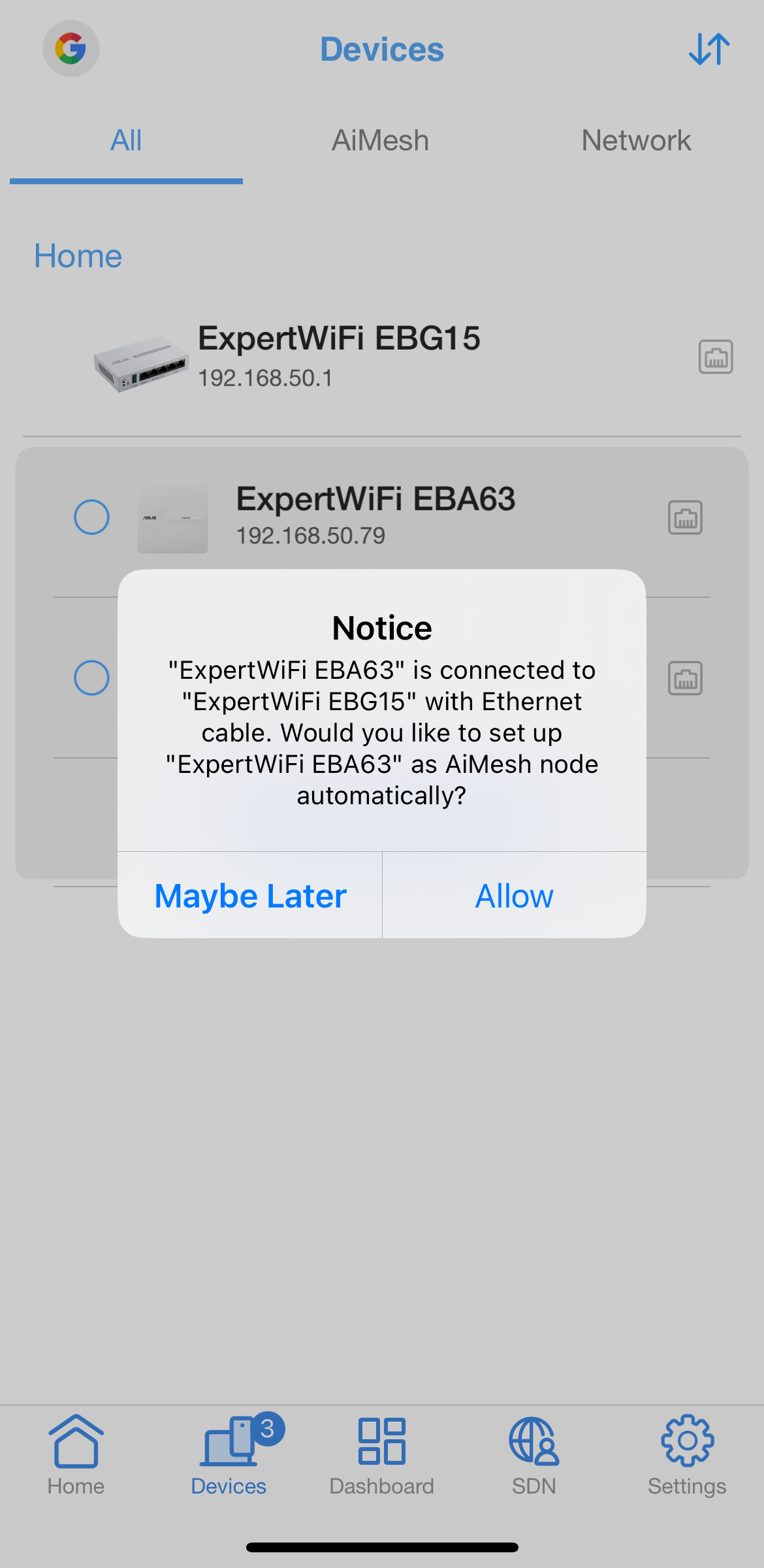
4. Dopo averlo consentito, ExpertWiFi EBP15 e ExpertWiFi EBA63 si uniranno automaticamente alla topologia di ExpertWiFi EBG15 come nodo AiMesh.
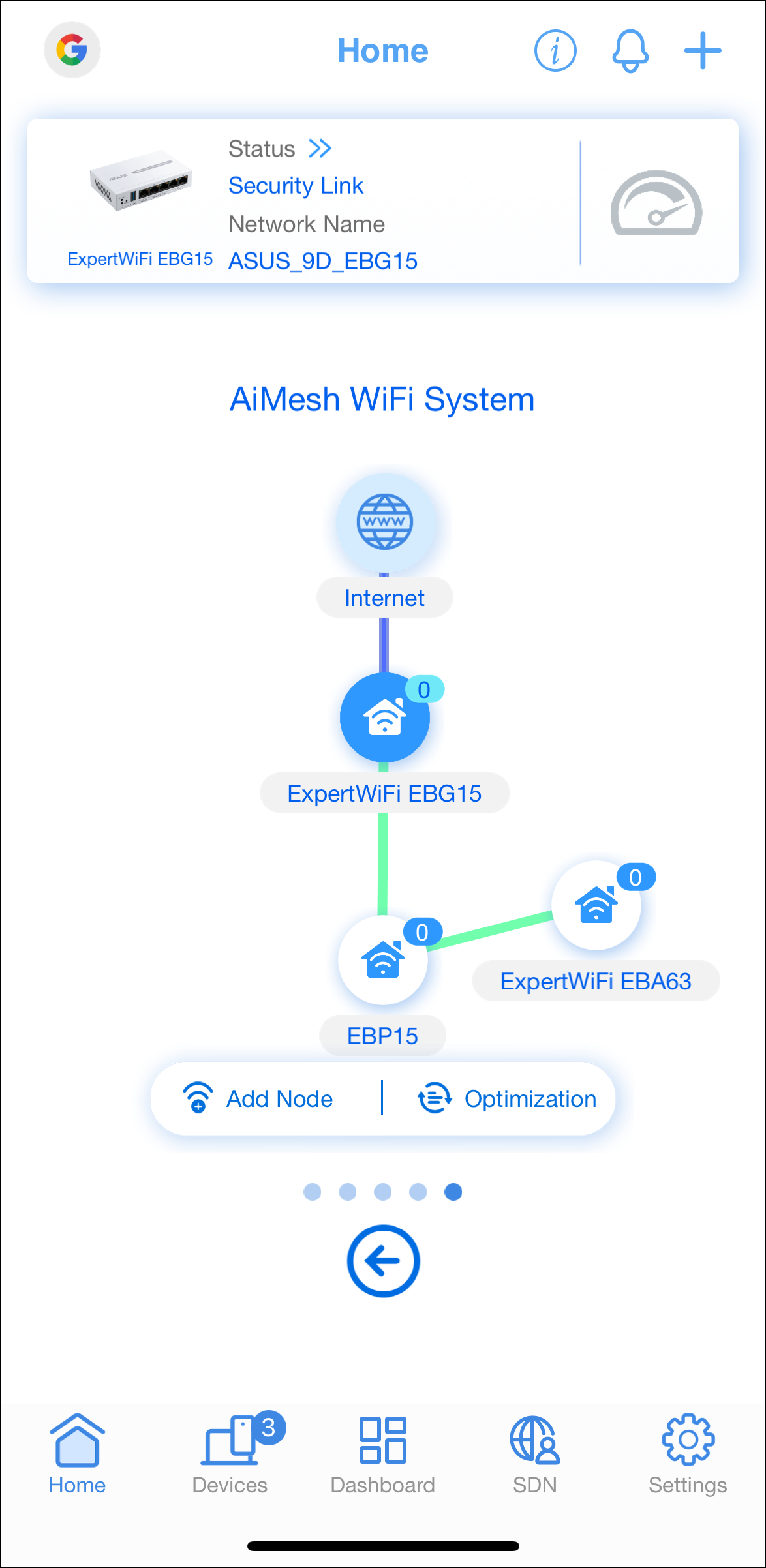
1. Inserisci l'IP LAN del tuo router ExpertWiFi o l'URL del router ExpertWiFi https://www.expertwifi.net nella GUI WEB.

Nota: Si prega di fare riferimento a [ExpertWiFi] Come posso accedere alla pagina delle impostazioni del mio router ExpertWiFi utilizzando la GUI web? per saperne di più.
2. Inserisci il nome utente e la password del tuo router ExpertWiFi per accedere.

Nota: Se dimentichi il nome utente e/o la password, ripristina il router ExpertWiFi allo stato e alla configurazione predefiniti di fabbrica.
Si prega di fare riferimento a [ExpertWiFi] Come ripristinare le impostazioni di fabbrica del router ExpertWiFi? su come ripristinare il router ExpertWiFi allo stato predefinito.
3. Seleziona [AiMesh], ExpertWiFi EBP15 e ExpertWiFi EBA63 verranno visualizzati nell'elenco dei dispositivi di supporto AiMesh in basso a destra.
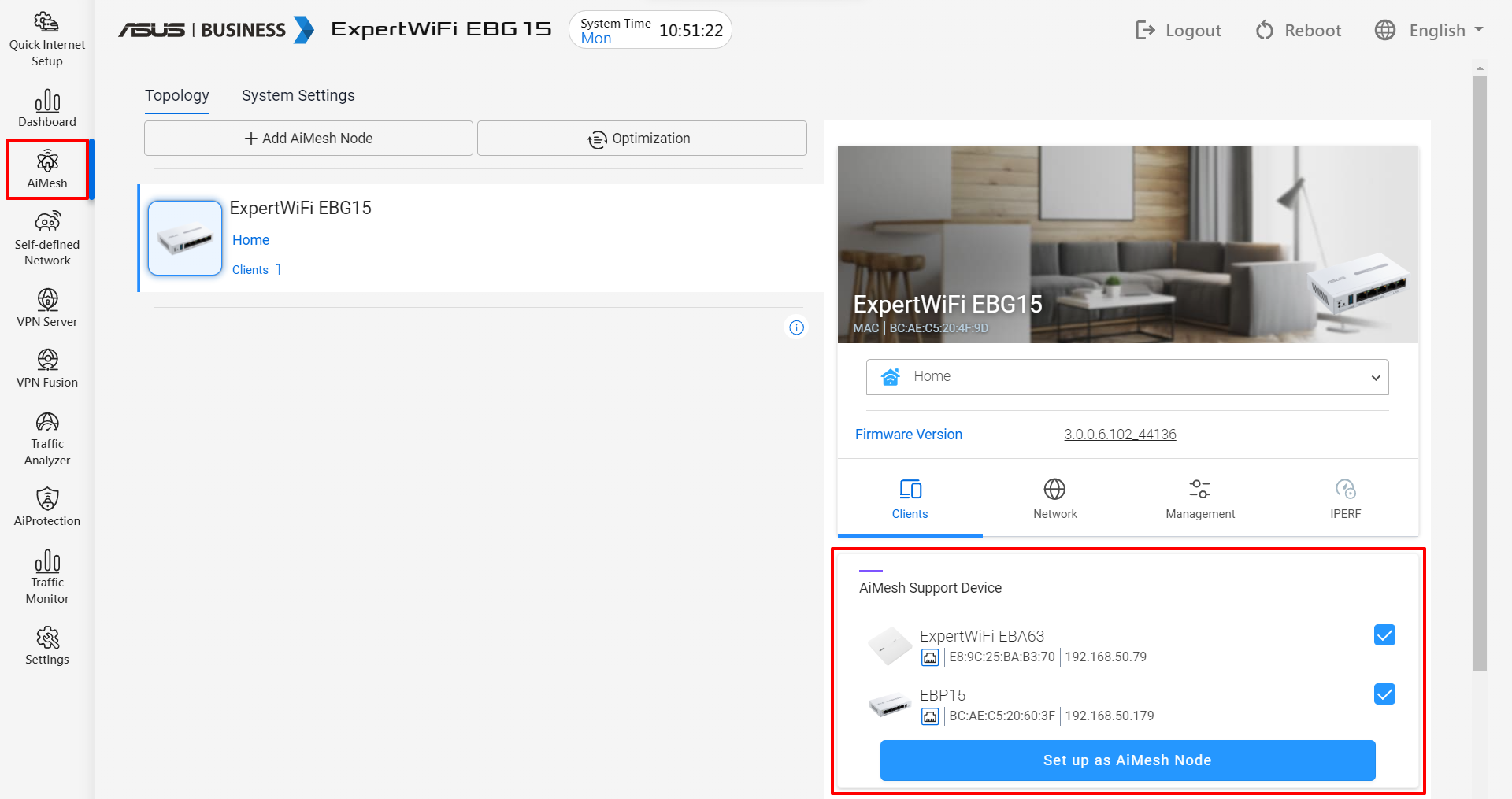
4. Seleziona ExpertWiFi EBP15 e ExpertWiFi EBA63 e fare clic su [Configura come nodo AiMesh].
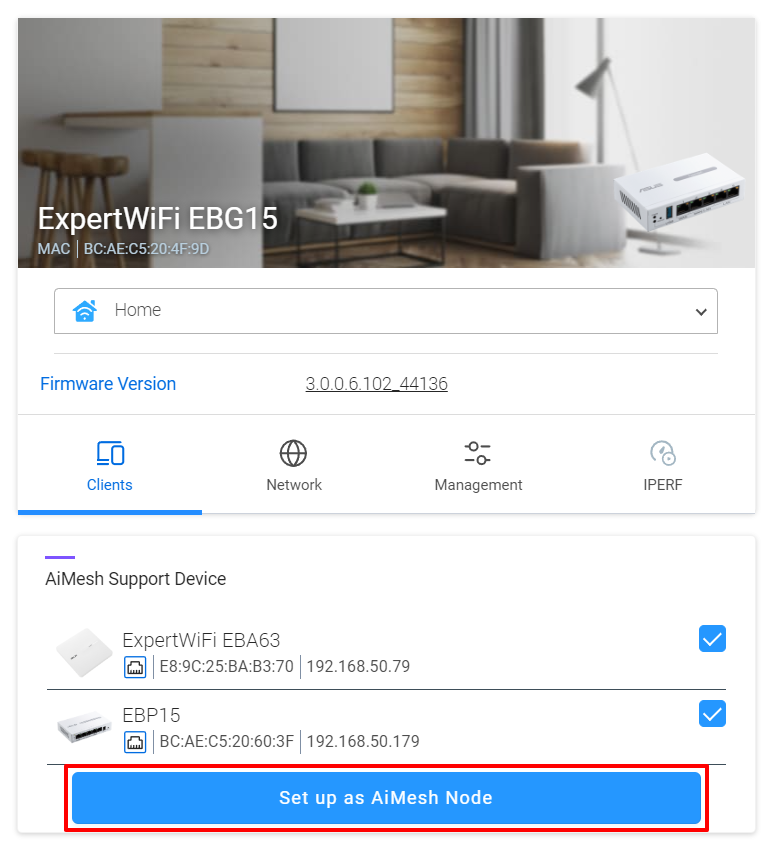
5. Sono necessari circa pochi minuti e ExpertWiFi EBP15 e ExpertWiFi EBA63 si uniranno automaticamente alla topologia di ExpertWiFi EBG15 come nodi AiMesh.

Come ottenere (Utility / Firmware)?
È possibile scaricare i driver, i software, i firmware e i manuali utente più recenti dal Centro di Download ASUS.
Se hai bisogno di maggiori informazioni sull'ASUS Download Center, fai riferimento a questo link.